Perbaiki Kesalahan Unduhan Penuh Disk Google Chrome
Diterbitkan: 2022-11-25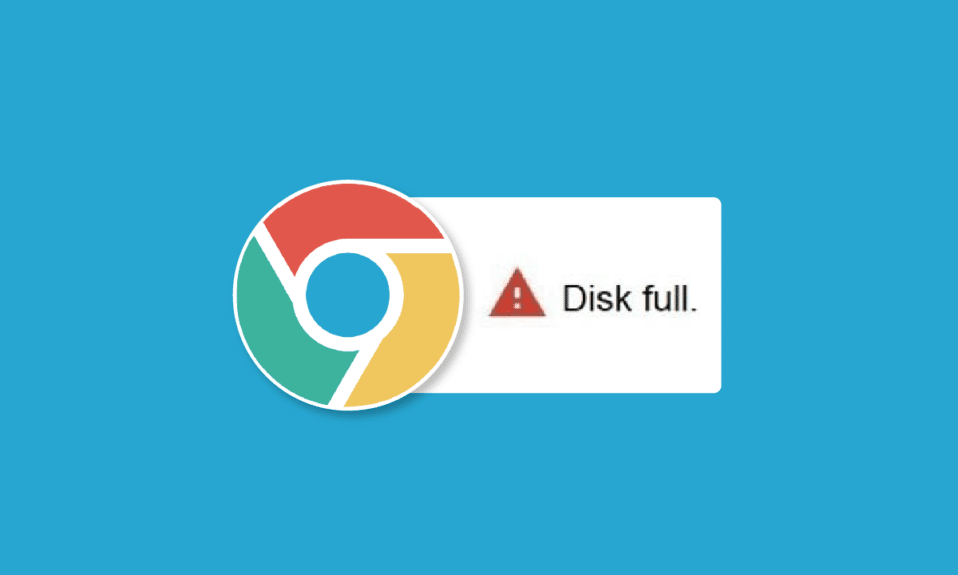
Kesalahan pengunduhan penuh disk Google Chrome adalah kesalahan umum Chrome dan umumnya terjadi saat Anda kehabisan ruang disk untuk mengunduh file dari internet. Sebagian besar waktu, kesalahan ini akan teratasi jika Anda mengosongkan ruang di sistem Anda. Namun, mungkin ada berbagai masalah mendasar yang dapat menyebabkan kesalahan unduhan Chrome gagal terlarang tanpa alasan saat mengunduh file. Anda dapat mencoba berbagai metode untuk memperbaiki kesalahan unduhan Chrome di komputer Anda seperti yang dibahas di bawah ini. Lanjutkan membaca untuk mengetahui metode untuk memperbaiki kesalahan penuh disk Chrome.
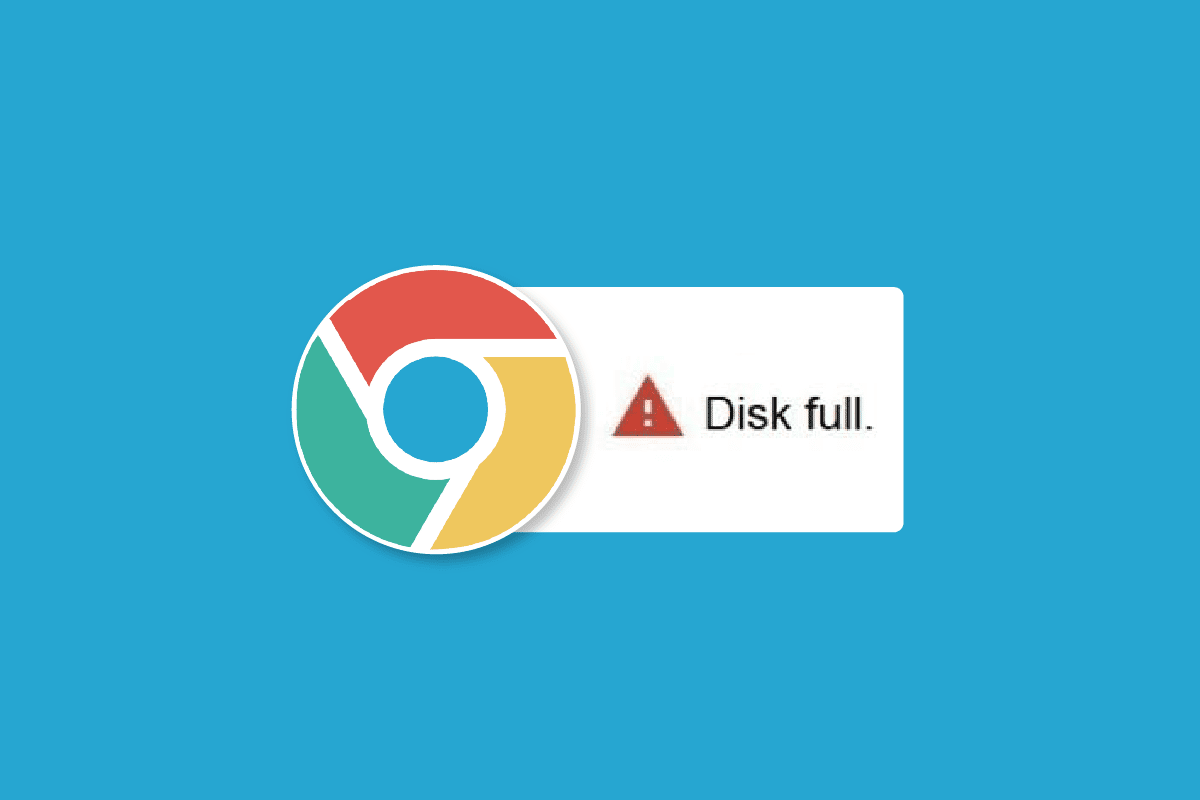
Isi
- Cara Memperbaiki Kesalahan Unduhan Penuh Disk Google Chrome
- Metode 1: Kosongkan Recycle Bin
- Metode 2: Lakukan Pembersihan Disk
- Metode 3: Hapus Cache Peramban
- Metode 4: Nonaktifkan Ekstensi Peramban
- Metode 5: Setel ulang Google Chrome
- Metode 6: Instal ulang Google Chrome
- Metode 7: Gunakan Browser Berbeda
Cara Memperbaiki Kesalahan Unduhan Penuh Disk Google Chrome
Mungkin ada berbagai alasan untuk kesalahan unduhan penuh disk Google Chrome, beberapa kemungkinan alasan disebutkan di sini.
- Kelebihan file di komputer Anda yang mungkin menghabiskan ruang yang tidak perlu dapat menyebabkan kesalahan ini.
- Hard drive yang kelebihan beban di komputer Anda juga dapat menyebabkan kesalahan ini.
- Kelebihan data cache di Google Chrome juga merupakan alasan umum untuk kesalahan ini.
- Ekstensi Chrome yang rusak terkadang juga bertanggung jawab atas masalah penuhnya disk.
- Terkadang, masalahnya khusus pada browser dan mungkin tidak terjadi pada browser lain
- Pengaturan Chrome yang tidak benar juga dapat menyebabkan kesalahan ini
- Masalah dengan penyiapan Chrome juga menjadi penyebab masalah ini.
Dalam panduan berikut, kami akan membahas berbagai metode untuk memperbaiki kesalahan unduhan penuh disk Google Chrome.
Metode 1: Kosongkan Recycle Bin
Saat terjadi kesalahan pengunduhan penuh disk Google Chrome, hal pertama yang ingin Anda lakukan adalah memeriksa apakah memang komputer Anda kekurangan penyimpanan. Ini umumnya merupakan alasan paling umum untuk masalah kesalahan unduhan Chrome. Jika demikian, Anda harus mempertimbangkan untuk mengosongkan ruang dengan menghapus file yang tidak perlu yang mungkin menghabiskan ruang untuk memperbaiki masalah unduhan Chrome gagal terlarang. Anda juga dapat mencoba membersihkan Recycle Bin untuk membuat lebih banyak ruang di sistem Anda untuk memperbaiki masalah Google Chrome tidak mengunduh file.
1. Temukan dan klik dua kali Recycle Bin dari Desktop.
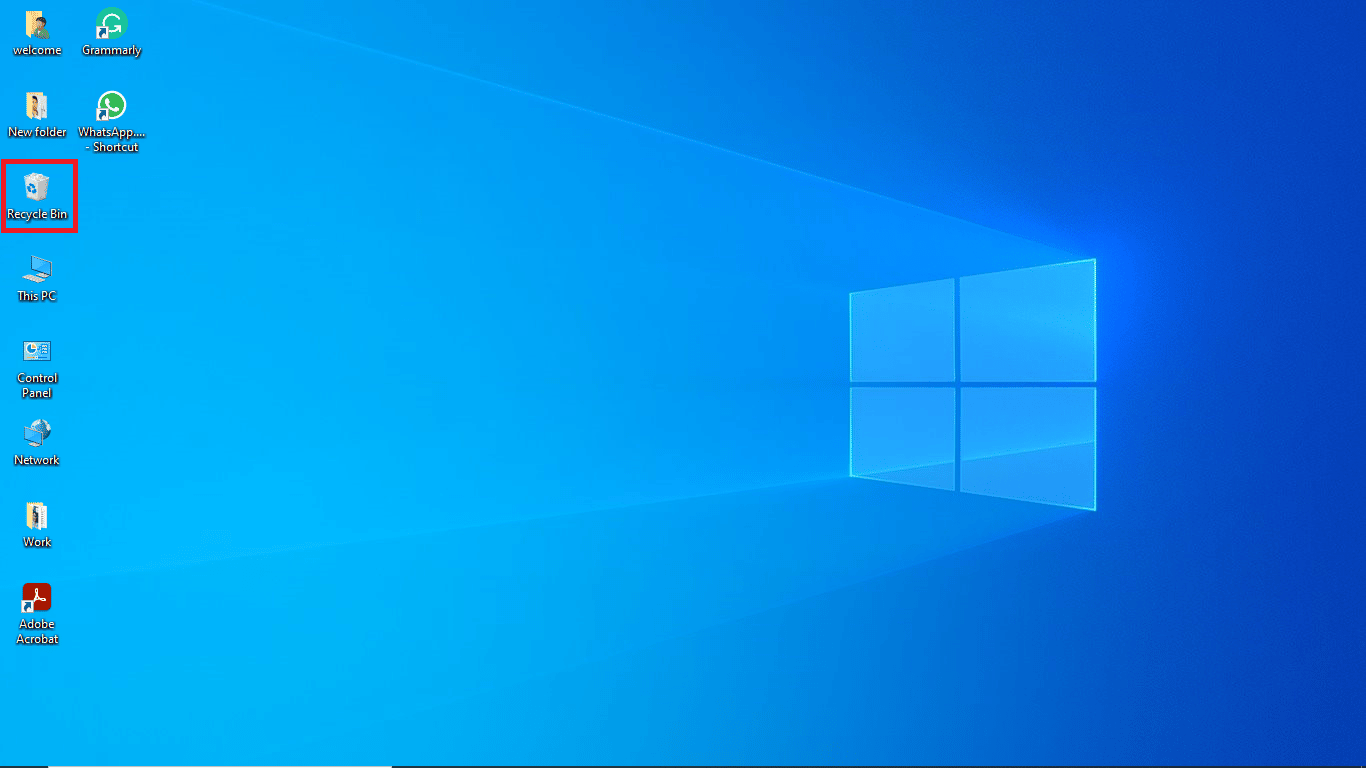
2. Di sini, cari dan klik Recycle Bin Tools di bawah tab Manage .
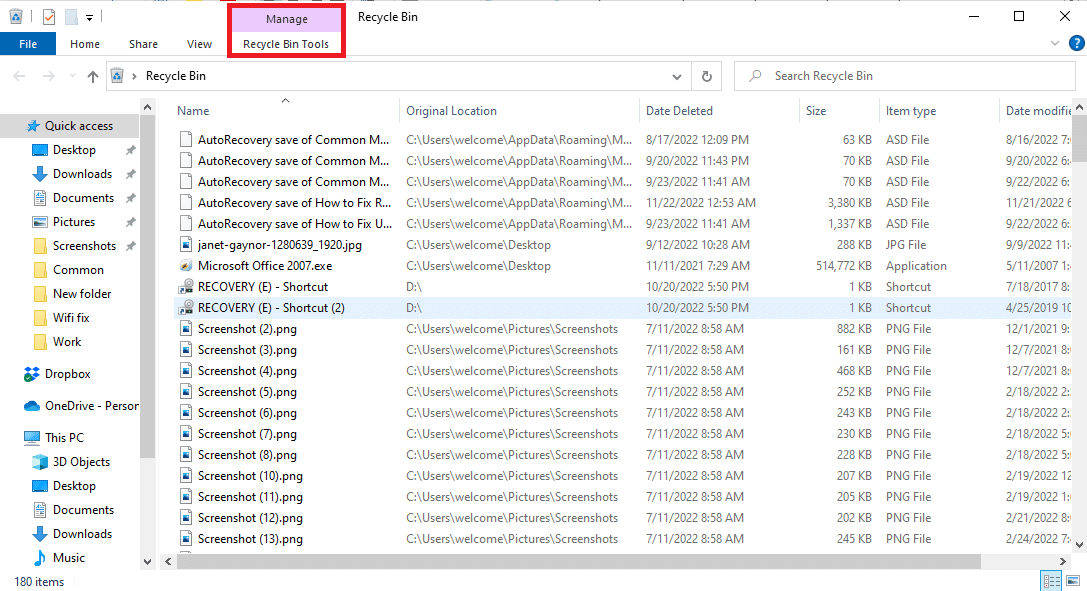
3. Sekarang, klik Empty Recycle Bin.
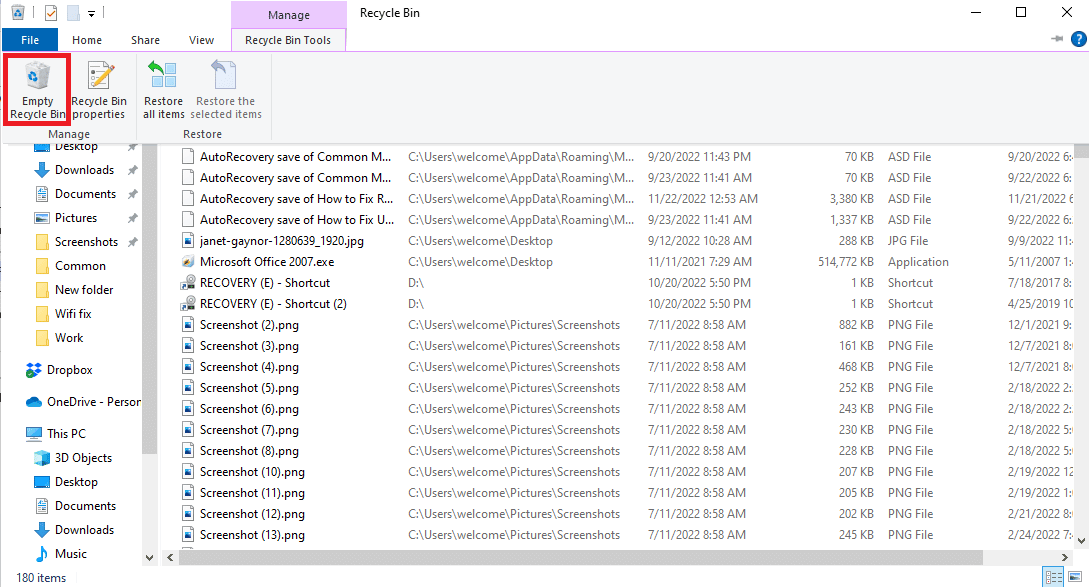
4. Terakhir, klik Ya untuk mengonfirmasi proses.
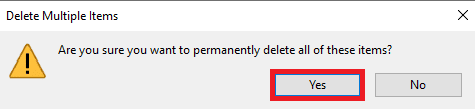
Metode 2: Lakukan Pembersihan Disk
Banyak pengguna menemukan bahwa masalah terkadang disebabkan oleh hard drive yang kelebihan beban dan membebaskan ruang di hard drive memperbaiki masalah tersebut. Anda dapat mengikuti panduan Cara Menggunakan Disk Cleanup di Windows 10 untuk mengikuti metode membebaskan hard disk dengan aman di komputer Anda.
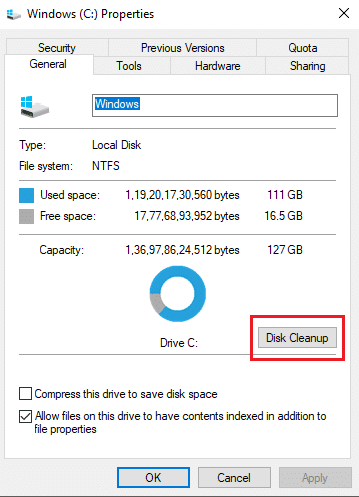
Baca Juga: Cara Melakukan Perbaikan Openload Chrome
Metode 3: Hapus Cache Peramban
Seringkali kelebihan file cache di browser Anda seperti Google Chrome dapat menyebabkan berbagai masalah saat menelusuri web. Ketika file cache rusak atau ketika browser kelebihan beban dengan file-file ini, mereka dapat menyebabkan kesalahan seperti kinerja lambat, dan kesalahan disk penuh. Ikuti langkah-langkah di tautan yang diberikan di sini untuk menghapus file cache di aplikasi Google Chrome.
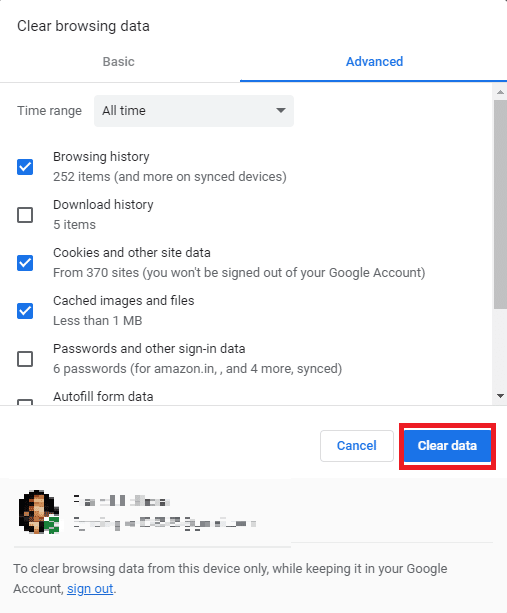
Jika metode ini tidak memperbaiki masalah unduhan Chrome yang gagal, coba lanjutkan ke metode selanjutnya untuk memperbaiki masalah Google Chrome tidak mengunduh file.
Metode 4: Nonaktifkan Ekstensi Peramban
Ekstensi peramban adalah alat penting yang dapat membantu Anda menjelajahi situs web, mempermudah Anda. Ada berbagai macam ekstensi di Google Chrome mulai dari ekstensi yang memberikan diskon untuk belanja online hingga ekstensi yang membantu Anda mengunduh video YouTube. Namun, terkadang ekstensi ini juga dapat mengganggu pengaturan Chrome dan menyebabkan berbagai kesalahan termasuk kesalahan pengunduhan penuh disk Google Chrome. Oleh karena itu, jika Anda terus menerima kesalahan ini, coba hapus beberapa ekstensi yang telah Anda gunakan.
1. Buka Peramban Web Anda dari menu mulai.
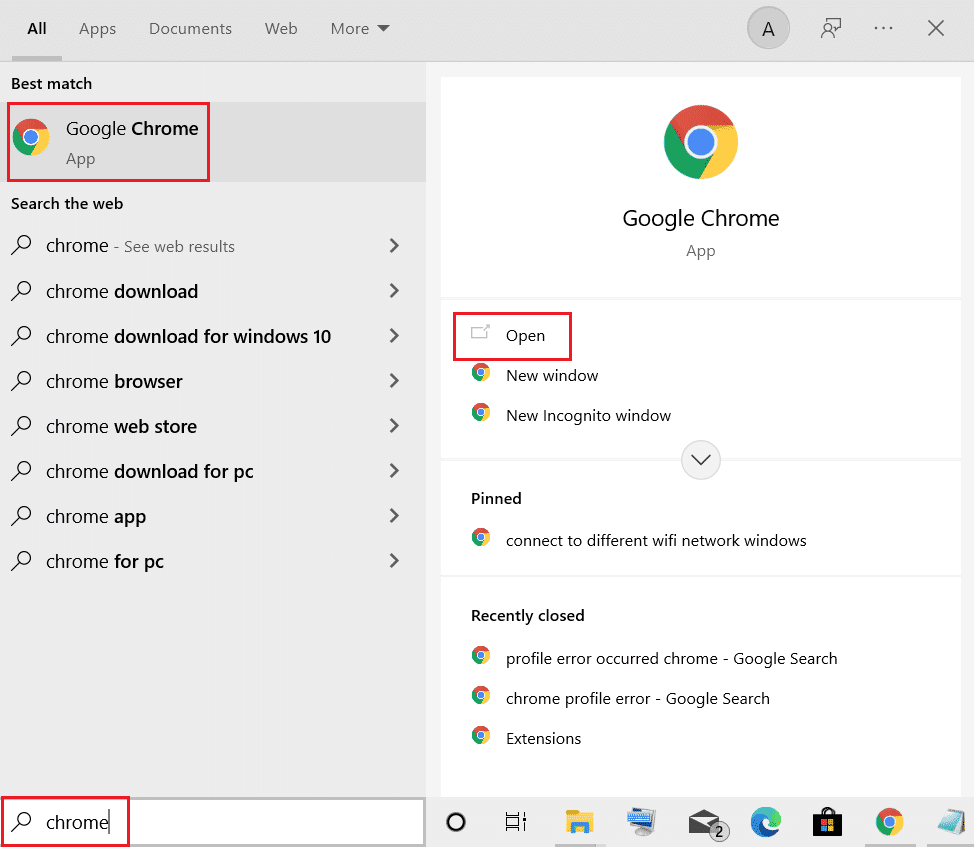
2. Dari sudut kanan atas jendela browser, klik opsi Menu .
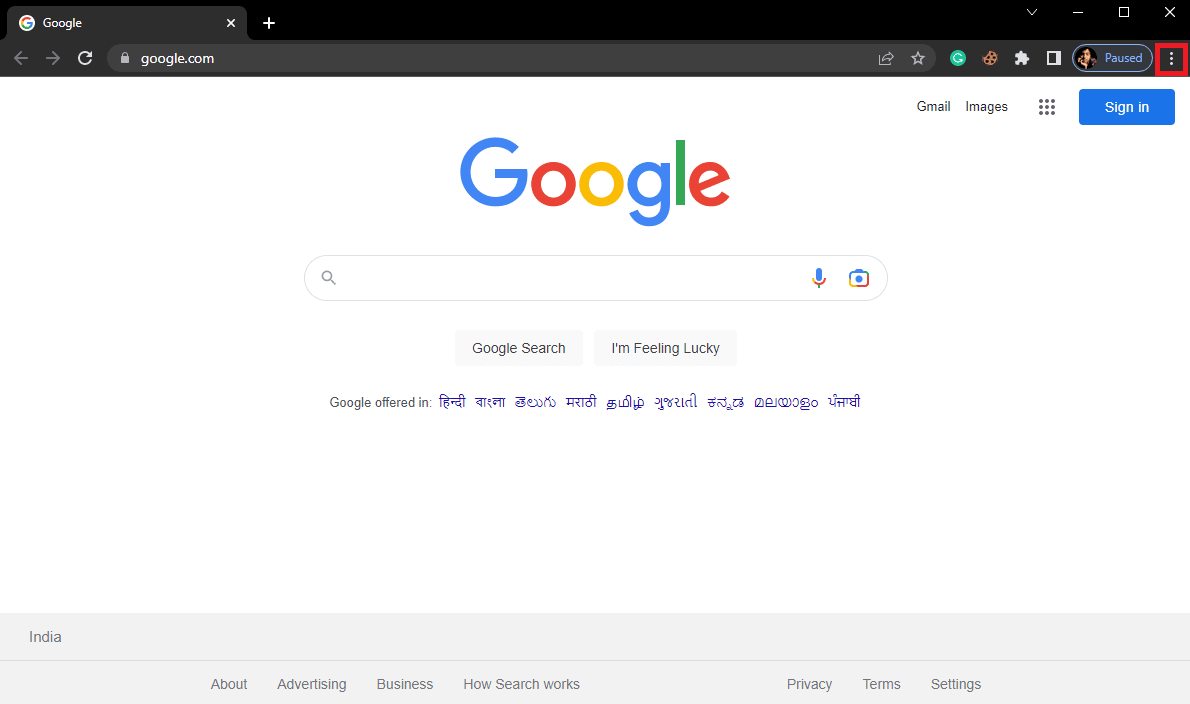
3. Di sini, klik Lebih Banyak Alat lalu klik Ekstensi .
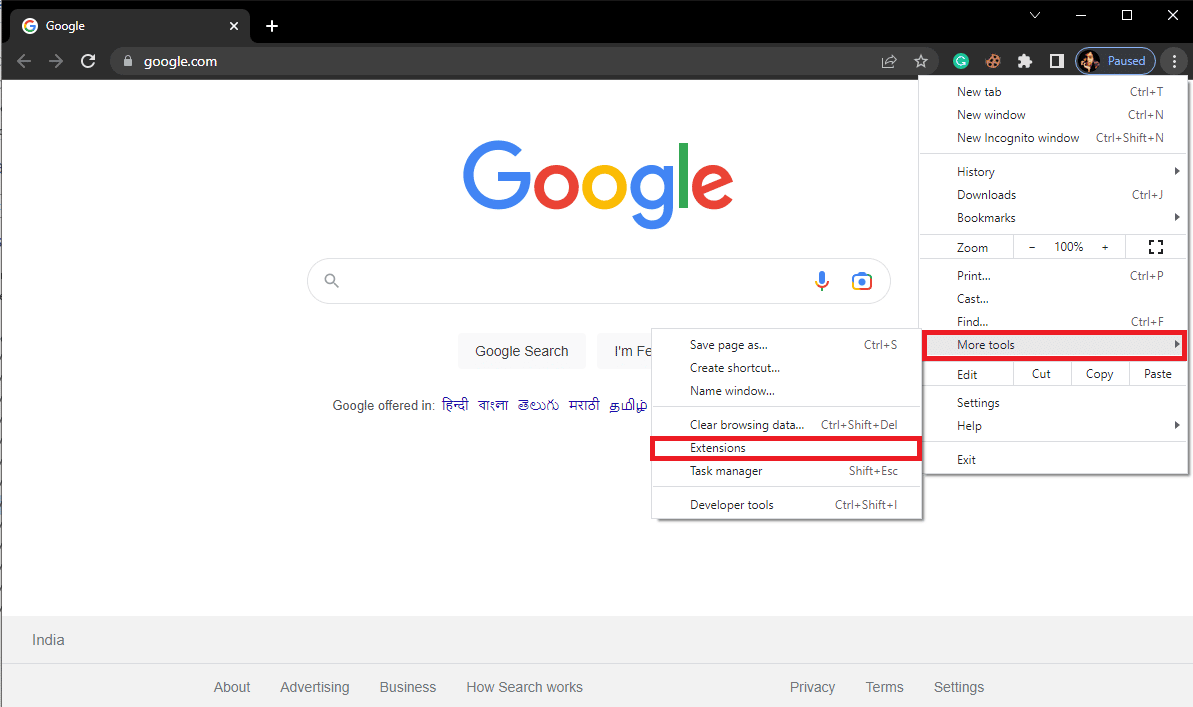
4. Nonaktifkan semua ekstensi yang tidak perlu dan pemblokir iklan untuk menonaktifkannya.
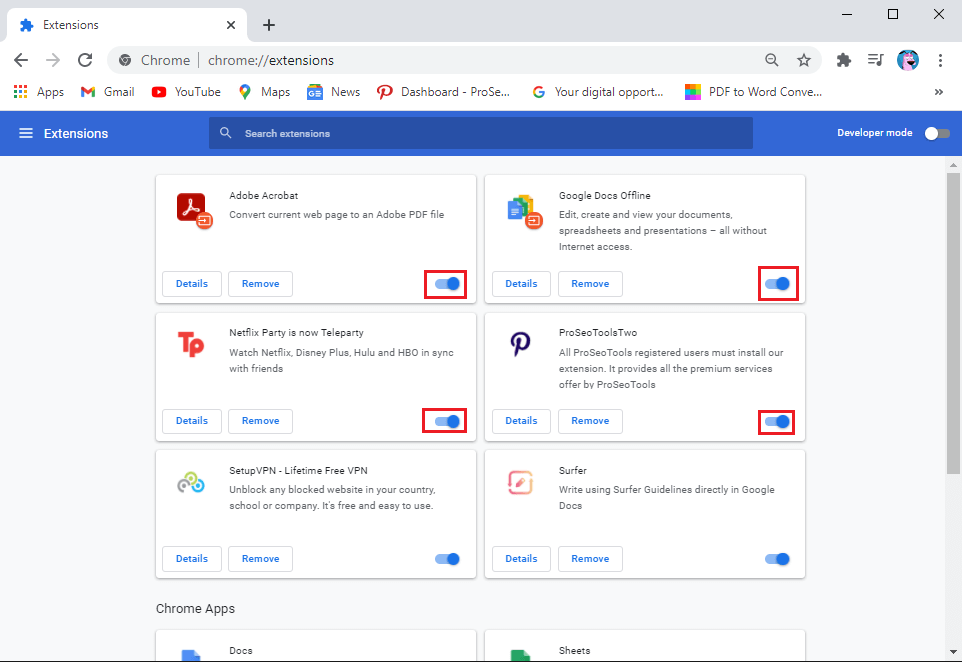
Baca Juga: Perbaiki Masalah Unduhan Pemblokiran Chrome

Metode 5: Setel ulang Google Chrome
Kesalahan pengunduhan penuh disk Google Chrome dapat terjadi ketika ada perubahan yang dilakukan pada pengaturan Chrome. Jika Anda tidak tahu cara mengembalikan perubahan untuk memperbaiki masalah Google Chrome tidak mengunduh. Anda dapat mencoba mengatur ulang Chrome ke pengaturan default untuk memperbaiki masalah unduhan Chrome gagal terlarang.
1. Buka Google Chrome dari Start Menu .
2. Klik pada opsi Menu dari kanan atas jendela.
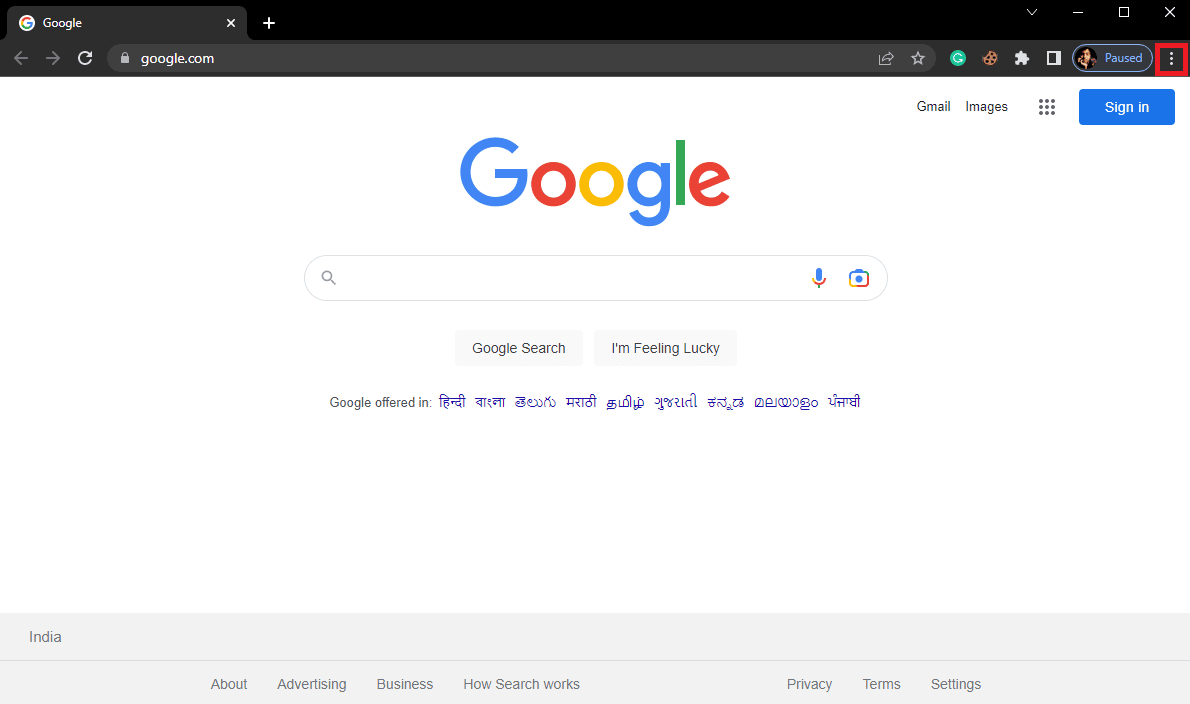
3. Di sini klik pada Pengaturan .
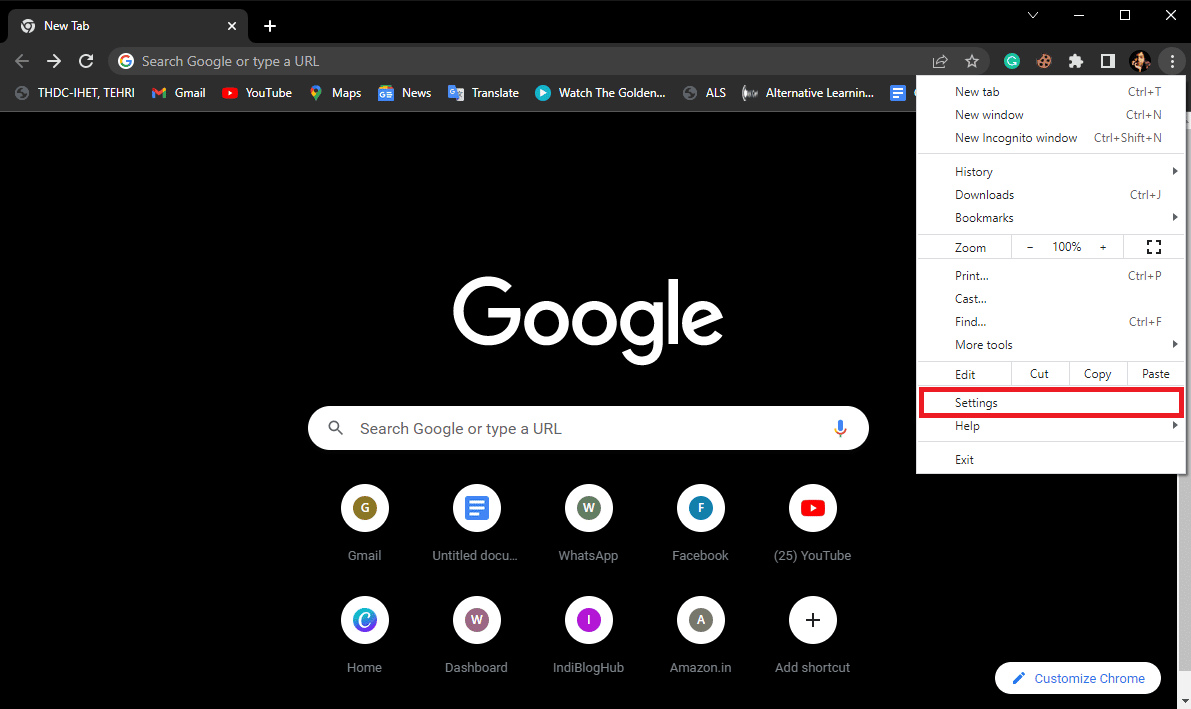
4. Sekarang, arahkan ke Reset dan bersihkan .
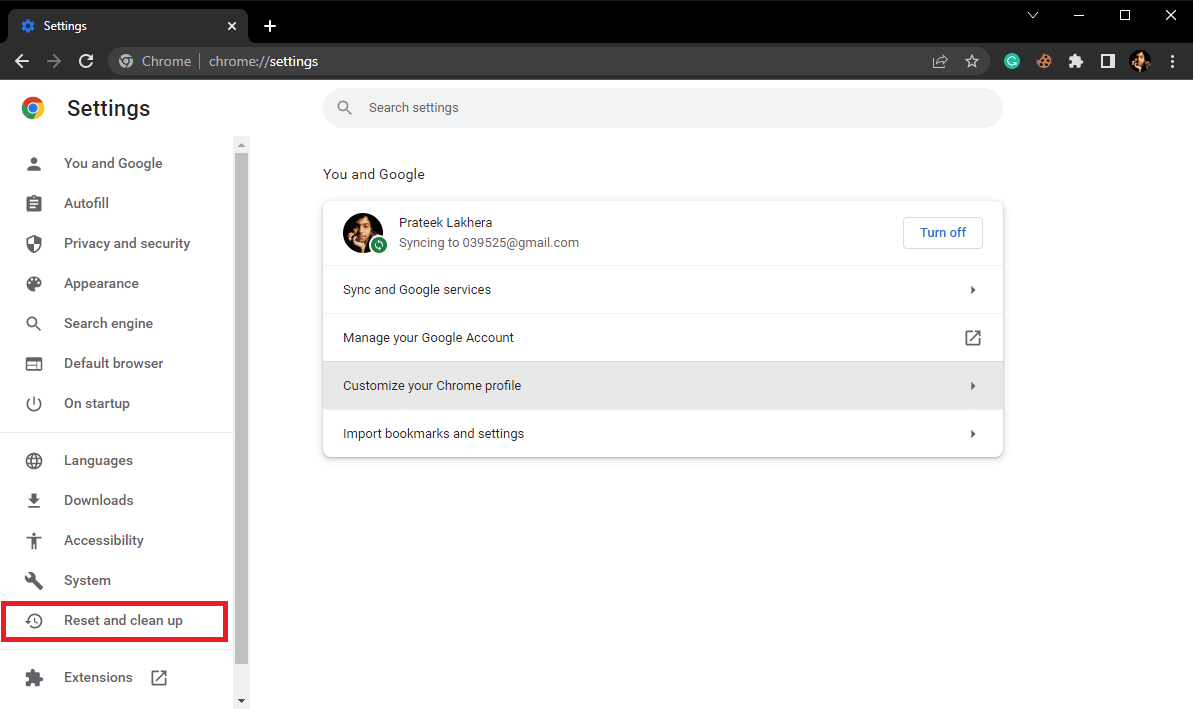
5. Sekarang, klik tombol Kembalikan pengaturan ke default aslinya .
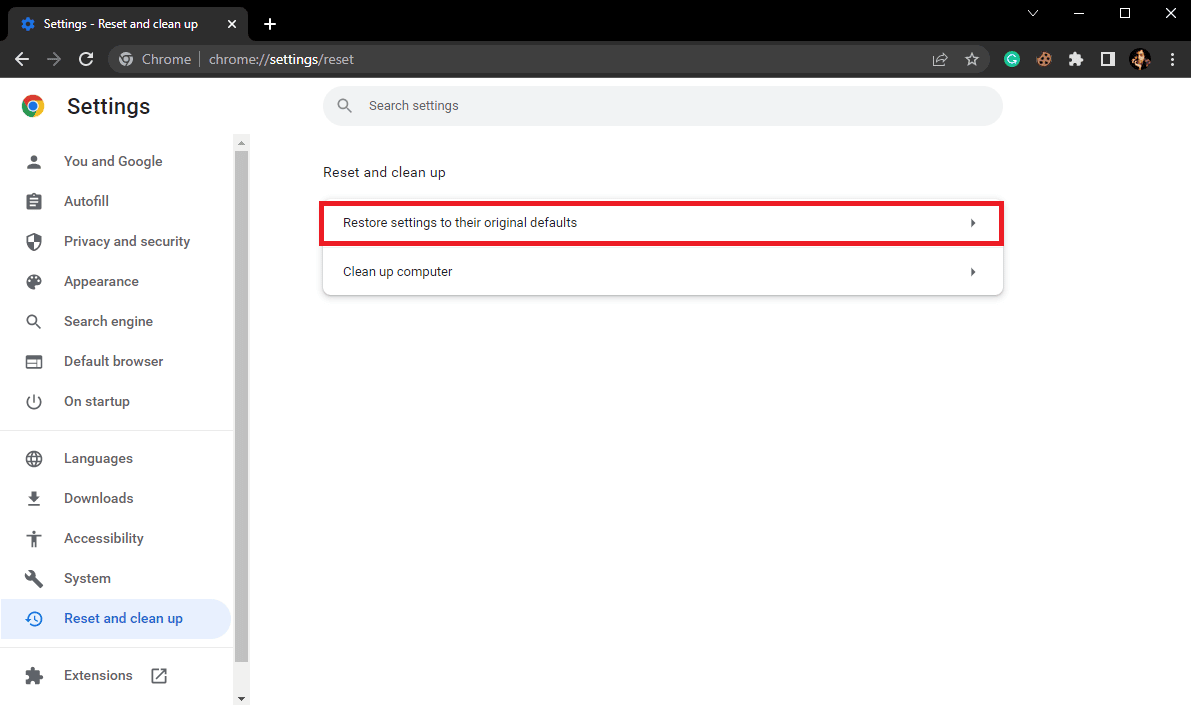
6. Terakhir, klik tombol Atur ulang pengaturan untuk mengatur ulang Google Chrome ke pengaturan default.
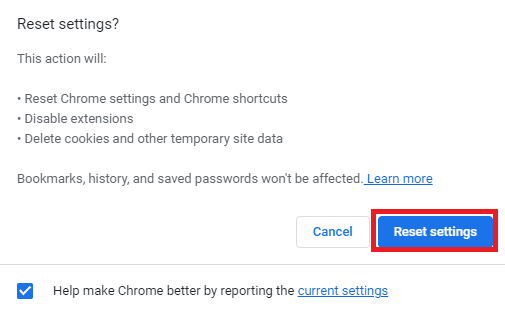
Baca Juga: Memperbaiki Situs yang Sering Dikunjungi Google Chrome Hilang
Metode 6: Instal ulang Google Chrome
Jika tidak ada metode yang disebutkan di atas yang berfungsi dan Anda terus menerima kesalahan unduhan penuh disk Chrome. Anda dapat mencoba memperbaiki kesalahan pengunduhan Chrome dengan menginstal ulang Google Chrome di komputer Anda.
1. Tekan tombol Windows + I secara bersamaan untuk membuka Settings .
2. Di sini, klik Aplikasi.
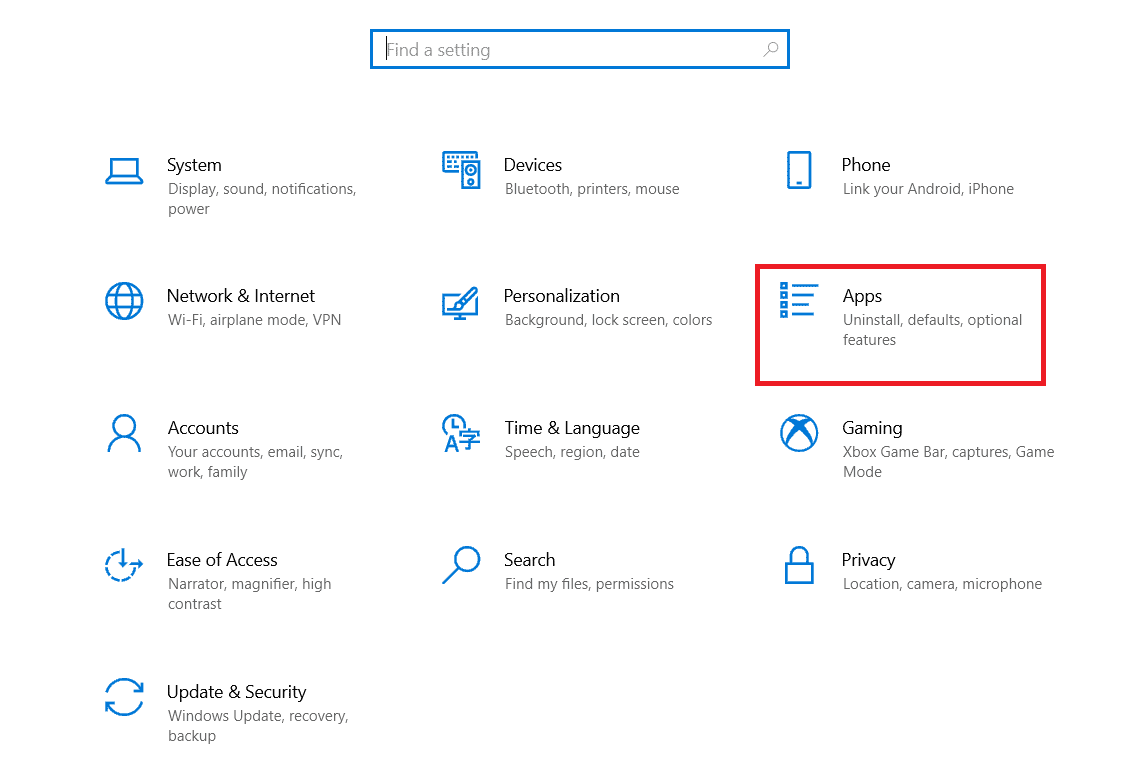
3. Sekarang, arahkan ke dan klik Google Chrome dan klik Uninstall.
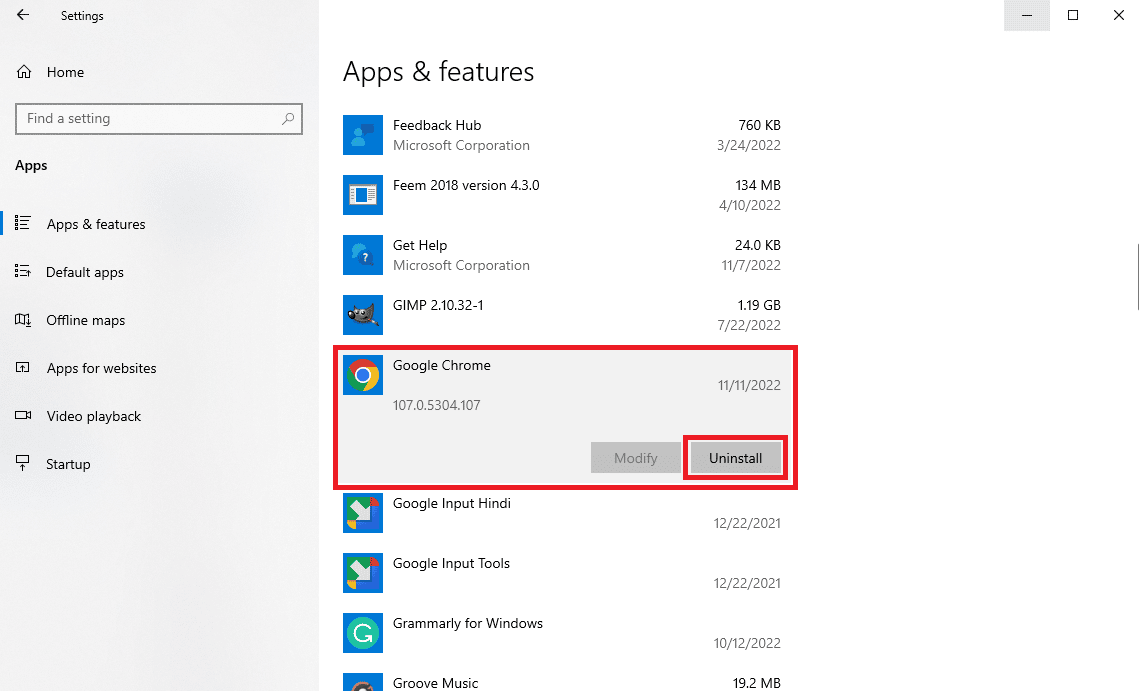
4. Klik Uninstall untuk mengonfirmasi proses.
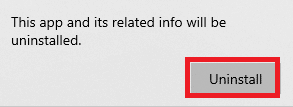
5. Klik Ya di pop-up konfirmasi.
6. Terakhir, klik Uninstall untuk mengonfirmasi penghapusan instalasi Google Chrome .
7. Sekarang, tekan tombol Windows + R bersamaan untuk membuka kotak dialog Run .
8. Di sini, ketik %localappdata% dan tekan tombol Enter untuk meluncurkan folder AppData Lokal .
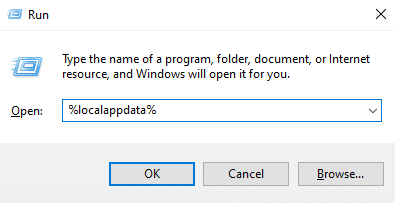
9. Di sini, klik dua kali pada folder Google untuk membukanya.
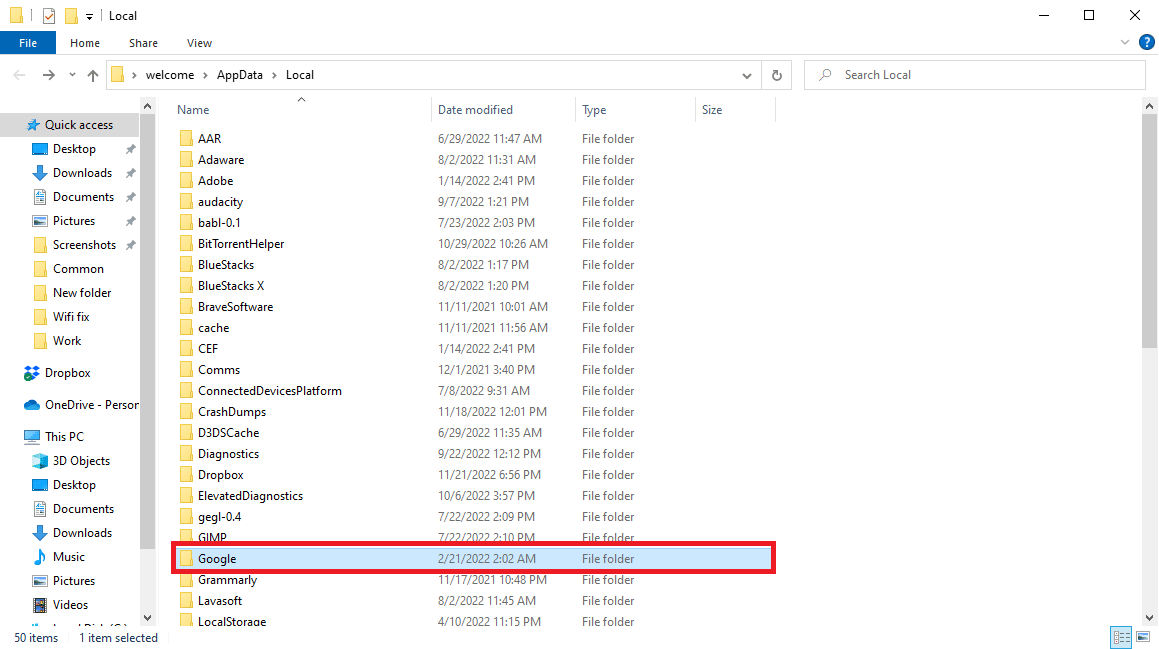
10. Temukan dan klik kanan pada folder Chrome dan klik Hapus.
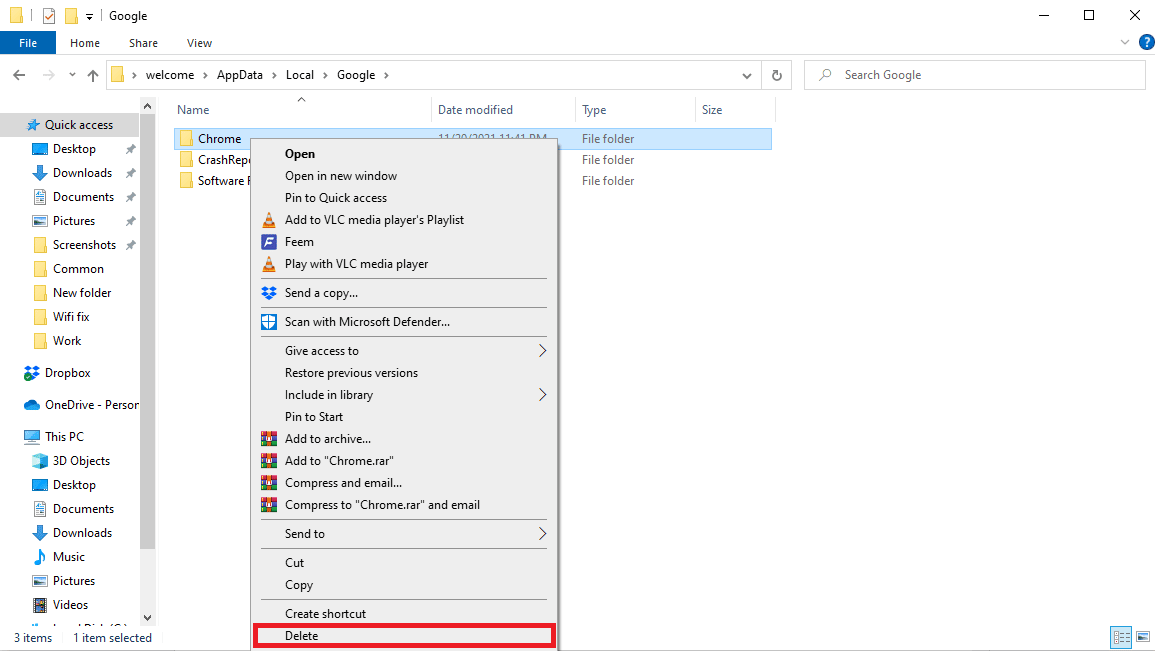
11. Sekarang, buka kotak dialog Run , ketik %appdata% dan tekan tombol Enter untuk membuka folder AppData Roaming .
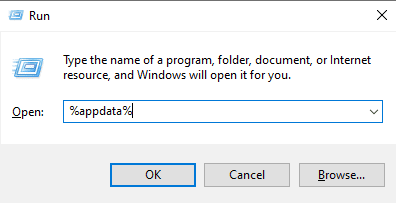
12. Ikuti Langkah 9 dan 10 untuk menghapus folder Chrome jika ada.
13. Kemudian, reboot PC.
14. Buka browser komputer dan kunjungi situs resmi Chrome .
15. Klik tombol Unduh Chrome untuk mengunduh Chrome.
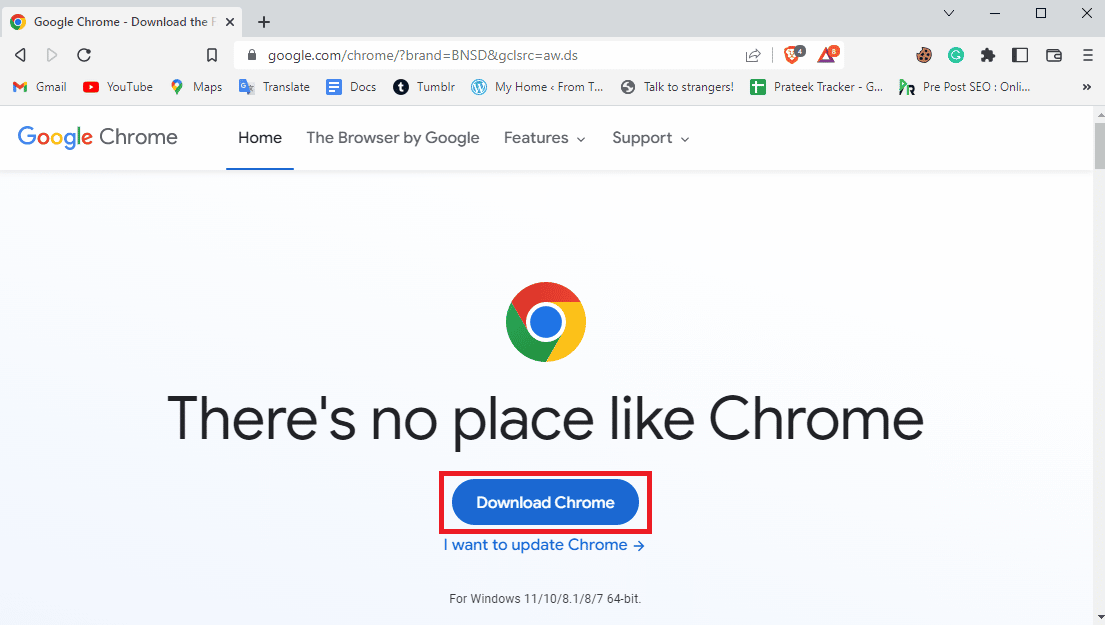
16. Jalankan file penyiapan dari lokasi yang diunduh dan ikuti petunjuk di layar untuk memasang Chrome.
Baca Juga: Perbaiki Shockwave Flash Crash di Chrome
Metode 7: Gunakan Browser Berbeda
Banyak pengguna yang menerima kesalahan ini menemukan bahwa itu mungkin khusus untuk browser dan tidak banyak yang dapat dilakukan untuk mengatasinya. Jika tidak ada metode yang berhasil untuk Anda, Anda dapat mencoba menggunakan browser lain untuk menghindari kesalahan ini. Beberapa browser web populer selain Chrome adalah Mozilla Firefox, Microsoft Edge dll.
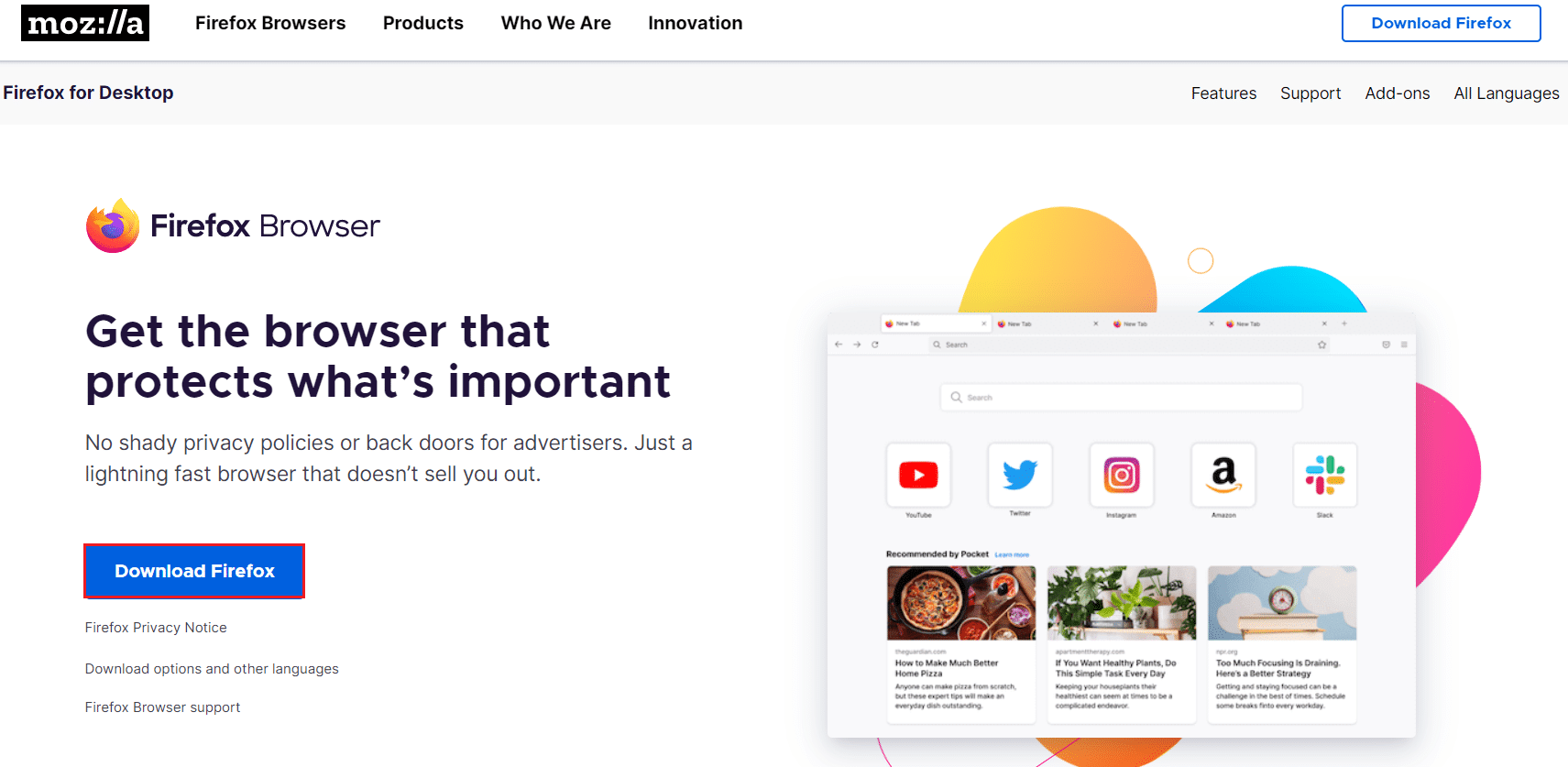
Pertanyaan yang Sering Diajukan (FAQ)
Q1. Mengapa Google Chrome tidak mengunduh file?
Jwb. Salah satu alasan paling umum Google Chrome tidak mengunduh file di komputer Anda adalah karena ruang disk di komputer Anda sudah penuh. Anda dapat memperbaikinya dengan menghapus file yang tidak perlu dari komputer Anda.
Q2. Apa yang menyebabkan kesalahan unduhan penuh disk di Chrome?
Jwb. Ada berbagai alasan kesalahan pengunduhan penuh disk seperti rusak atau kelebihan cache dan cookie di browser Anda. Anda dapat menghapus file cache dan cookie dari browser Anda untuk memperbaiki masalah ini.
Q3. Apa yang harus dilakukan jika ruang disk penuh?
Jwb. Jika Anda kehabisan ruang disk, Anda dapat mencoba mengosongkan Recycle Bin atau melakukan pembersihan disk.
Direkomendasikan:
- Cara Menghapus Akun Rakuten
- Perbaiki Pengecualian Layanan Sistem pada Windows 10 atau 11
- Perbaiki Server Google Chrome Tidak Terkirim Kesalahan Data
- Perbaiki Kesalahan Tak Terduga telah Terjadi Pemulihan OS Chrome
Kami harap panduan ini bermanfaat bagi Anda dan Anda dapat memperbaiki kesalahan unduhan penuh disk Google Chrome. Beri tahu kami metode mana yang paling cocok untuk Anda. Jika Anda memiliki saran atau pertanyaan untuk kami, beri tahu kami di bagian komentar.
